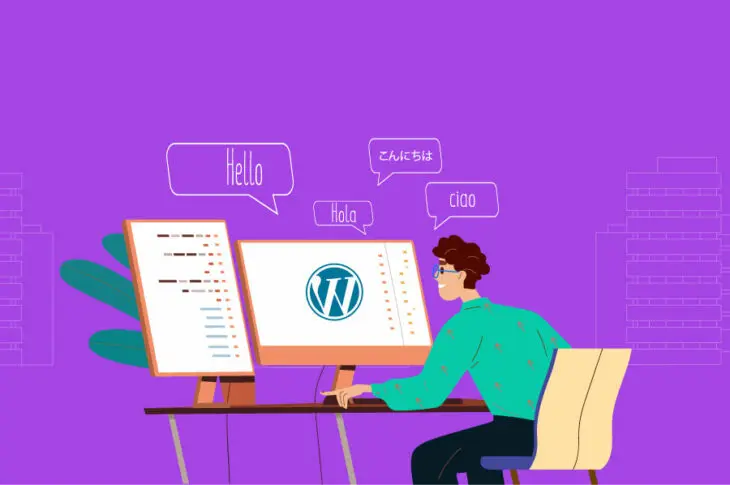Como proprietário de um site, a acessibilidade deve ser uma das suas maiores prioridades. Isso porque, se uma parte dos seus visitantes não conseguir ler o seu conteúdo, é provável que você esteja perdendo um público interessado. Ao não tornar o seu site multilíngue, o seu alcance será limitado aos visitantes que conseguem ler o seu idioma.
Felizmente, o WordPress facilita a adição de funcionalidades multilíngues ao seu site. Para fazer isso, você pode instalar um plugin multilíngue ou usar software de tradução para adicionar material em outros idiomas. Desta forma, você pode oferecer conteúdo multilíngue para usuários em todo o mundo.
Neste post, explicaremos o que é um site multilíngue e por que você deveria considerar criar um. Em seguida, discutiremos como você pode adicionar recursos multilíngues ao seu site. Vamos começar!
Introdução a Sites WordPress Multilíngues
Essencialmente, um site multilíngue oferece o mesmo conteúdo em mais de um idioma. Isso significa que, não importa como o artigo original seja escrito, os usuários podem ser redirecionados para o seu idioma nativo:
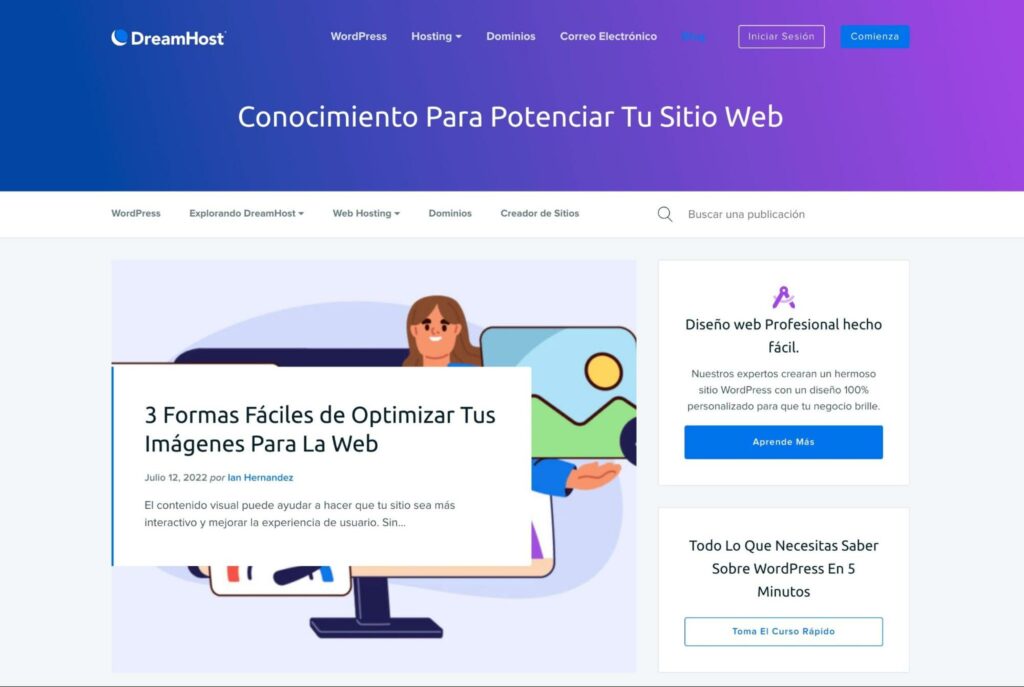
Em vez de usar apenas um único idioma, você pode adicionar recursos multilíngues ao seu site. Seja usando um Plugins/plugin multilíngue, Google Translate ou traduções manuais, você pode começar a compartilhar seu conteúdo em todo o mundo.
Funcionalidades Multilíngues no WordPress 6.0
WordPress 6.0 trouxe muitas funcionalidades atualizadas, incluindo Edição Completa do Site estendida e blocos por todo o site. No entanto, o software principal não vem com funcionalidade multilíngue. Embora o próprio WordPress ainda não suporte funcionalidades bilíngues ou multilíngues nativamente, muitos plugins permitem que você traduza facilmente suas postagens e páginas.
Felizmente, o WordPress está constantemente trabalhando em novas funcionalidades. Aqui está o roteiro de desenvolvimento para o Projeto Gutenberg de vários anos do WordPress:
- Edição Mais Fácil: Desenvolvimento do Editor de Blocos
- Personalização: Edição Completa do Site, Padrões de Blocos, Diretório de Blocos e Temas Baseados em Blocos
- Colaboração: Colaboração Multi-autor
- Multilíngue: Implementação de recursos multilíngues
Atualmente, estamos na fase dois do Projeto Gutenberg. Portanto, se você deseja construir um site multilíngue apenas com o software básico do WordPress, terá que esperar um pouco, pois não há um cronograma definido para quando o projeto alcançará a fase quatro.
Nos próximos anos, também devemos ver outros Sistemas de Gestão de Conteúdo (CMS) se tornarem preparados para multilíngue. Se você utiliza um CMS sem cabeça, o futuro provavelmente trará suporte para conteúdo multilíngue.
Vantagens de Criar um Site Multilíngue
Não importa o tipo de conteúdo que você produz, você pode se beneficiar da criação de um site multilíngue. Se você gerencia um site de negócios ou um pequeno blog, traduzir seu conteúdo pode ser uma maneira eficaz de aumentar sua audiência.
Ao traduzir o seu site, você pode aumentar significativamente o seu tráfego orgânico. Embora o inglês seja a língua mais comum na internet, ele representa apenas 25,9% dos usuários online. Isso significa que, se você não traduzir seu conteúdo em inglês para outro idioma, poderá deixar de alcançar um público global maior.
Além disso, criar um site multilíngue pode melhorar sua Otimização de Mecanismos de Busca (SEO). Se você está tentando ganhar destaque com palavras-chave em inglês, pode ter notado que estas têm muita concorrência. Em outros idiomas, as mesmas palavras-chave podem ser muito menos saturadas.
Por exemplo, a palavra-chave ‘entrega de refeições’ possui uma grande quantidade de pesquisas e concorrência. Com um lance alto para o topo da página, você pode não querer usá-la:
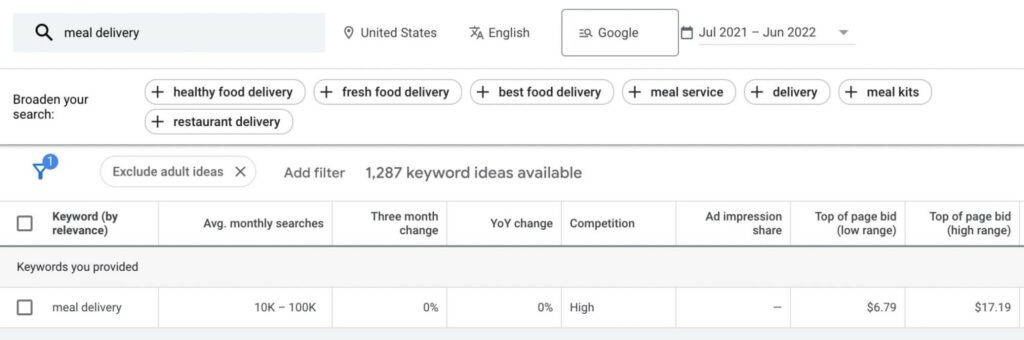
Entretanto, usar ‘entrega de comida’ pode melhorar seus resultados. Ao simplesmente traduzir sua palavra-chave para o espanhol, você pode conduzir uma campanha publicitária custo-efetiva sem competir com outros sites:
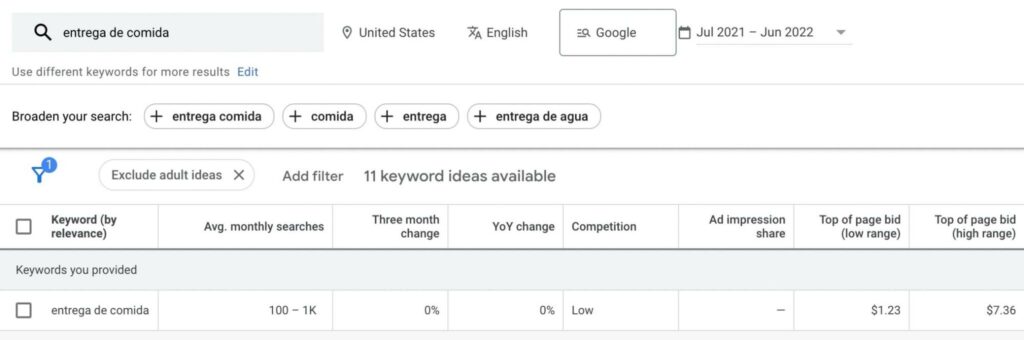
Além disso, oferecer conteúdo no idioma nativo do visitante pode proporcionar uma melhor Experiência do Usuário (UX). Em vez de ter que depender do Google Translate, os usuários podem imediatamente entender seu site e encontrar as informações que estão procurando.
Isso também pode tornar seu site mais confiável e digno de confiança. Quando você consegue remover uma barreira de comunicação, usuários de todo o mundo podem ser mais propensos a confiar no que você está dizendo.
Tipos de Plugins Multilíngues
Como o WordPress não está pronto para multilíngue diretamente, uma opção eficaz é instalar um plugin multilíngue. Com esses plugins, você pode começar a publicar conteúdo em outros idiomas. No entanto, alguns plugins multilíngues podem oferecer traduções mais profundas que outros. Vamos olhar para alguns tipos diferentes.
Plugins Multilíngues Abrangentes
Os melhores plugins multilíngues permitirão que você traduza todas as partes do seu site, desde seu conteúdo escrito até seus temas e Plugins. Quando você quiser tornar todo o seu site multilíngue, esses plugins podem ser ferramentas eficazes.
Um dos Plugins multilíngues mais populares é o TranslatePress. Após a instalação, você pode usar seu editor de frontend para traduzir tudo o que você pode ver em seu site:
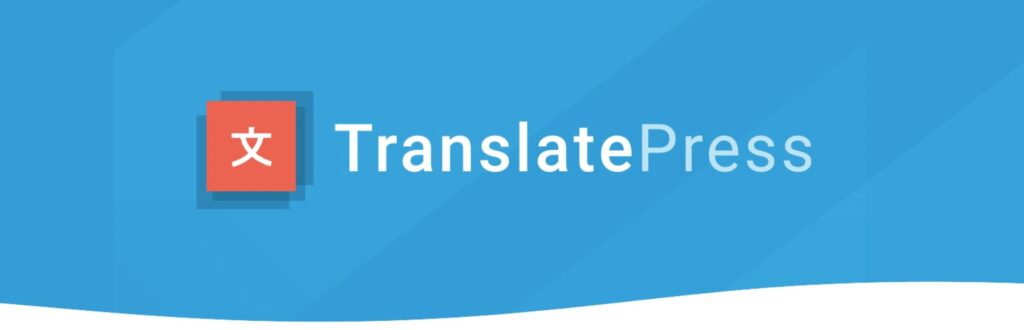
Além disso, integrando o TranslatePress com o Google Translate ou DeepL, você pode configurar a tradução automática para todo o seu conteúdo. Observe que depender de um serviço que utiliza traduções automáticas não funcionará tão bem quanto ter alguém que compreenda nativamente o idioma para o qual você está traduzindo seu conteúdo.
Felizmente, você pode corrigir manualmente qualquer erro que as traduções automáticas possam cometer e ver uma prévia ao vivo dessas alterações durante o processo de edição.
Polylang é outro poderoso plugin multilíngue que permite traduzir seus posts, páginas, mídias, categorias e tags. Você pode até criar traduções para tipos de post personalizados, widgets, menus de navegação e URLs:
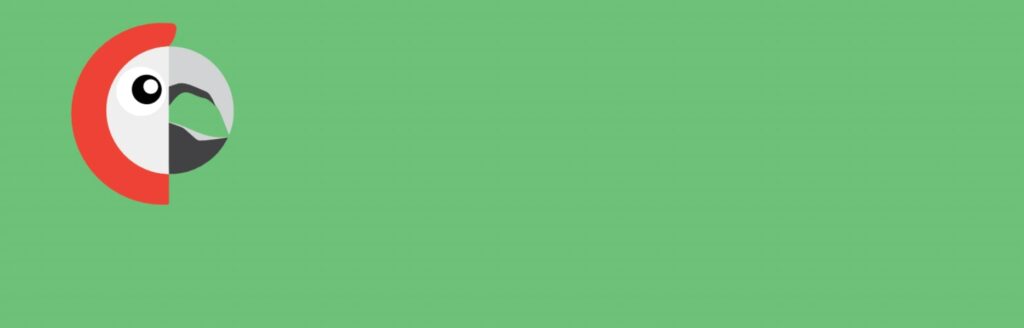
Além disso, o Polylang pode melhorar o seu SEO multilíngue. Ao configurar tags HTML hreflang, URLs amigáveis ao SEO, e tags open graph, o Polylang pode ajudá-lo a começar a aparecer globalmente nos resultados de busca.
Ambos os Plugins/plugin são gratuitos para download. No entanto, se você deseja acessar funcionalidades avançadas e Serviços Adicionais, provavelmente precisará adquirir as versões premium.
Plugins de Tradução Automática
Alternativamente, alguns Plugins/plugin multilíngues se conectam a serviços de tradução automatizados. Esse tipo de Plugins/plugin pode fornecer traduções para certas partes do seu site, mas não serão tão abrangentes.
Por exemplo, Traduza o WordPress com o GTranslate pode tornar o seu site multilíngue usando o Google Translate. Com este Plugin, você pode adicionar diferentes idiomas em um widget, permitindo que os usuários mudem facilmente para o seu idioma nativo:
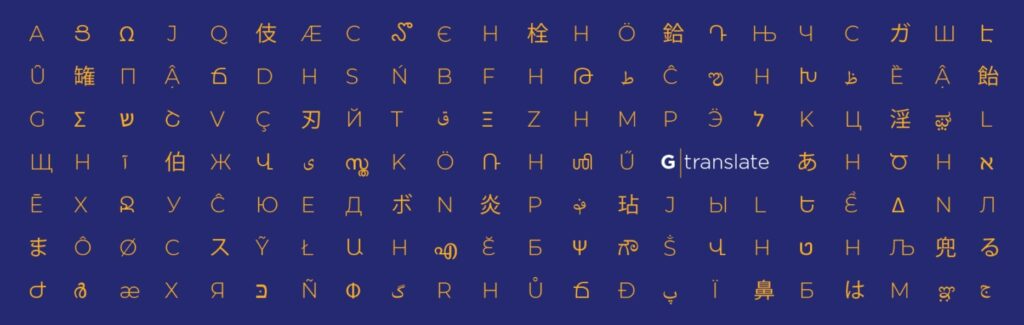
A versão gratuita do GTranslate inclui traduções automáticas estatísticas. Com uma versão premium, você pode acessar traduções neurais do Google, que podem ser muito mais precisas. Além disso, o software principal não suporta revisões manuais.
Se você é um desenvolvedor de software, pode se beneficiar usando Loco Translate. Diferente das outras opções desta lista, o Loco Translate permite que você atualize os arquivos de linguagem no seu tema ou Plugins:
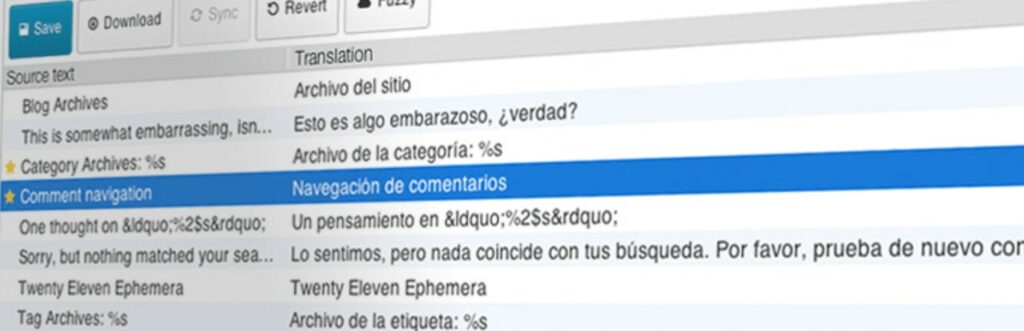
Utilizando o editor de tradução integrado, você pode modificar diretamente no seu painel administrativo os arquivos de tradução do WordPress. Isso incluirá serviços automáticos de tradução integrados para ajudá-lo a criar um tema ou Plugins/plugin prontos para multilíngues.
Como Criar um Site Multilíngue com WordPress (7 Métodos)
A tradução pode ser a chave para direcionar tráfego global para o seu site. Para ajudá-lo a começar, compilamos algumas maneiras diferentes de tornar seu conteúdo multilíngue.
1. Escolha um Tema Pronto para Multilíngue
Frequentemente, escolher um tema pode ser um primeiro passo importante para melhorar a aparência e funcionalidade do seu site. Quando você está tentando criar conteúdo multilíngue, pode considerar a instalação de um tema pronto para tradução.
Em um tema do WordPress pronto para tradução, o software suportará traduções para vários idiomas. Para alcançar isso, os desenvolvedores geralmente se concentram em uma variedade de fatores, incluindo:
- Internacionalização (i18n): Desenvolvimento de temas que foca na facilidade de tradução.
- Localização: O processo de traduzir do idioma original para um novo idioma.
- Texto de Direita para Esquerda (RTL): Suporta idiomas que são lidos da direita para a esquerda, incluindo Árabe, Aramaico e Hebraico.
É importante ter em mente que um tema preparado para tradução não traduzirá automaticamente o seu conteúdo. Ele simplesmente fornece uma infraestrutura sólida para o seu conteúdo traduzido.
Para encontrar um tema multilíngue, você pode aplicar um filtro no Diretório de Temas do WordPress. Aqui, clique em Feature Filter e selecione a opção Translation Ready:
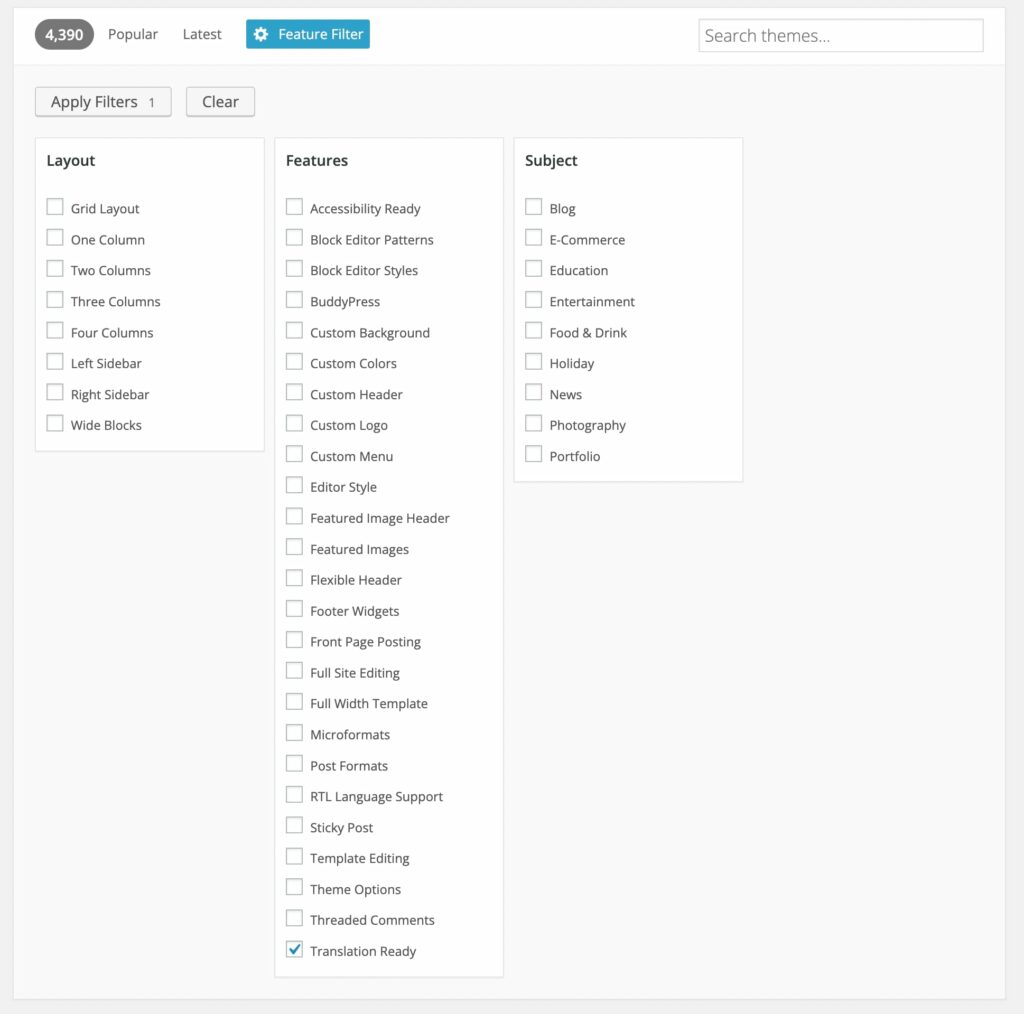
Isso excluirá quaisquer temas do WordPress sem suporte multilíngue. Após navegar por esses resultados, você pode instalar e ativar um tema pronto para tradução:
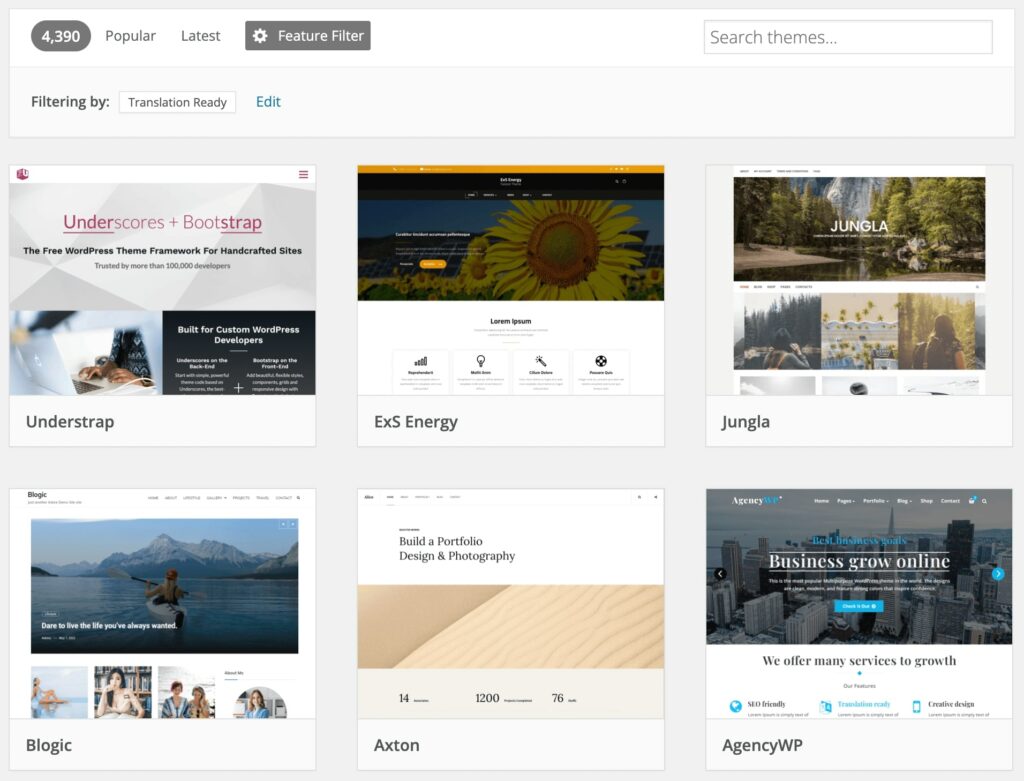
Um dos temas mais poderosos preparados para tradução é o Divi. Ele se integra com muitos plugins multilíngues e suporta a tradução completa da sua interface frontend:
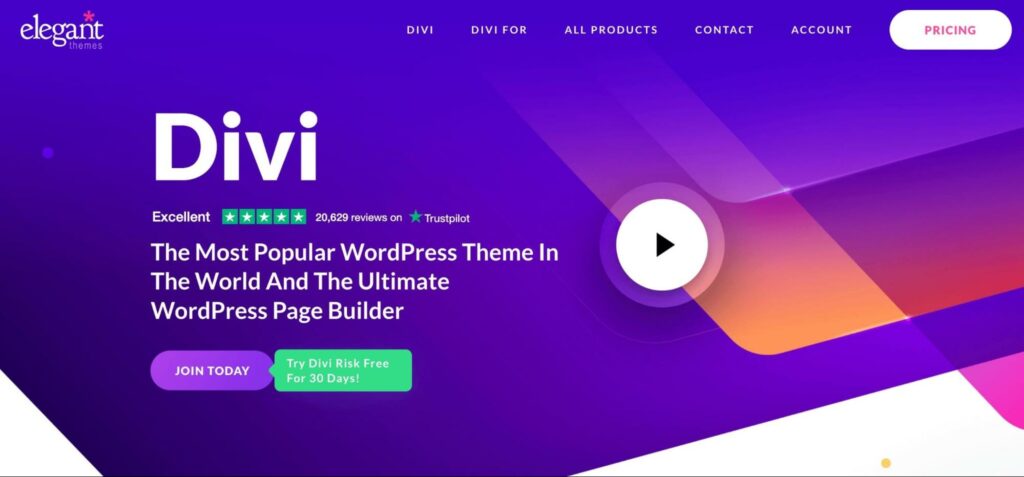
Além disso, a localização do Divi cobre tudo, desde campos de formulário até descrições. Além disso, depois de ativar um idioma de direita para esquerda, este tema ativará automaticamente o modo RTL.
Se você está procurando uma opção mais acessível, considere o tema Neve. Embora tenha um design mais minimalista, ele pode se adaptar a quase qualquer nova língua que você possa precisar:
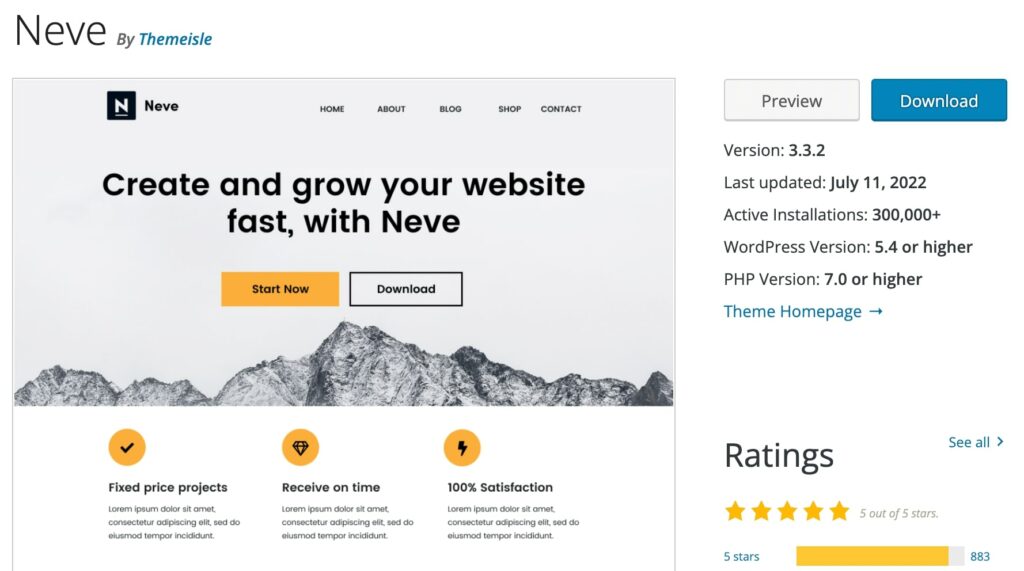
Com o Neve, cada elemento do seu tema pode ser traduzido, não importa qual plugin multilíngue você use. Assim como o Divi, o Neve é totalmente capaz de usar texto RTL, então você nunca terá que se preocupar com traduções afetando seu design de sites.
2. Adicione um Trocador de Idiomas
Depois que você encontrar um tema pronto para tradução e um plugin multilíngue, você pode começar a traduzir seu conteúdo online. Para fazer isso, você pode criar um seletor de idiomas. Este é um menu suspenso ou botão que os visitantes podem usar para selecionar uma versão traduzida de uma página:
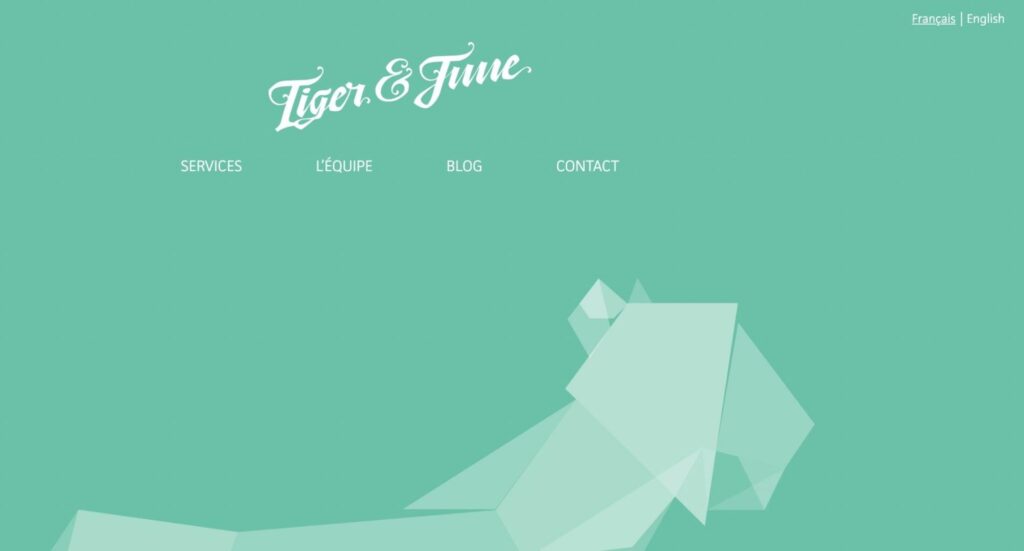
Um seletor de idioma pode permitir que cada visitante do seu site selecione o idioma de sua preferência. Isso oferece uma maneira rápida e conveniente de traduzir seu site sem sair da página.
Com o TranslatePress, você pode adicionar um seletor de idiomas ao seu site em apenas alguns passos. Primeiro, instale e ative o plugin:
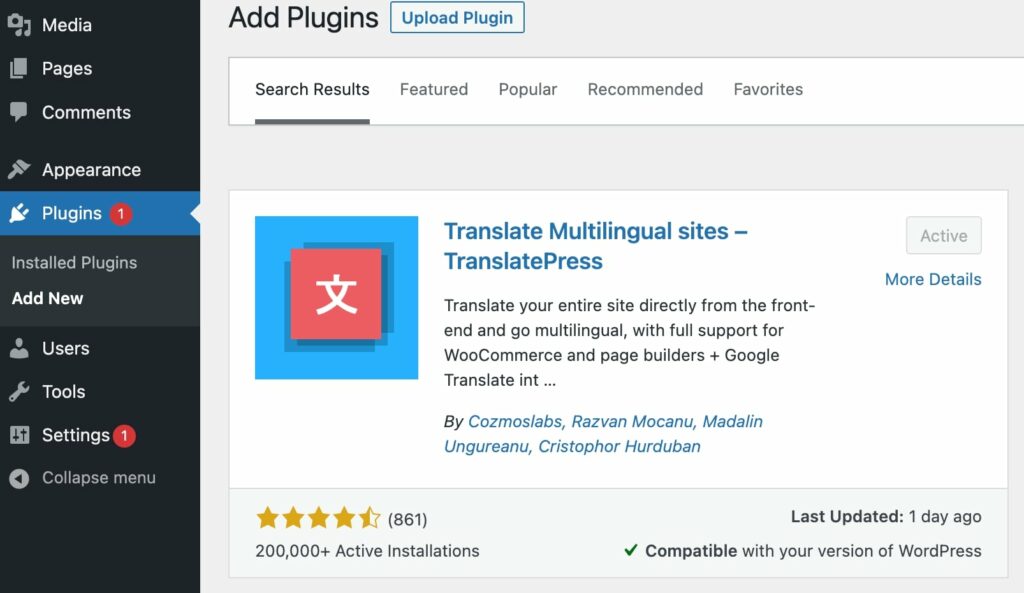
Em seguida, vá até Configurações > TranslatePress > Geral. Na seção Todos os Idiomas, haverá um idioma padrão definido para o seu site. Aqui, selecione alguns idiomas alternativos:
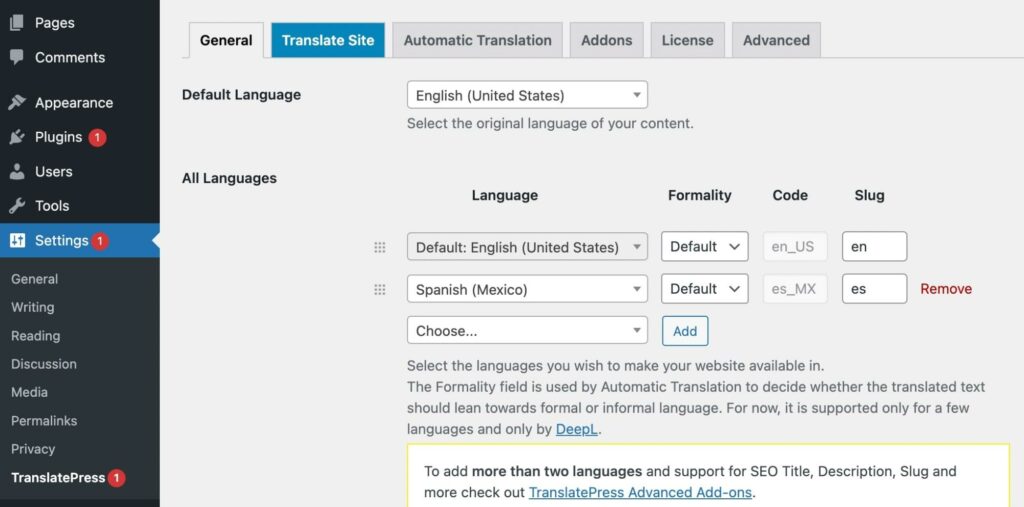
Em seguida, desça até as configurações do Language Switcher. Com o TranslatePress, você pode exibir seu alternador de idiomas com shortcodes, como um item de menu ou com um menu flutuante de seleção de idiomas:
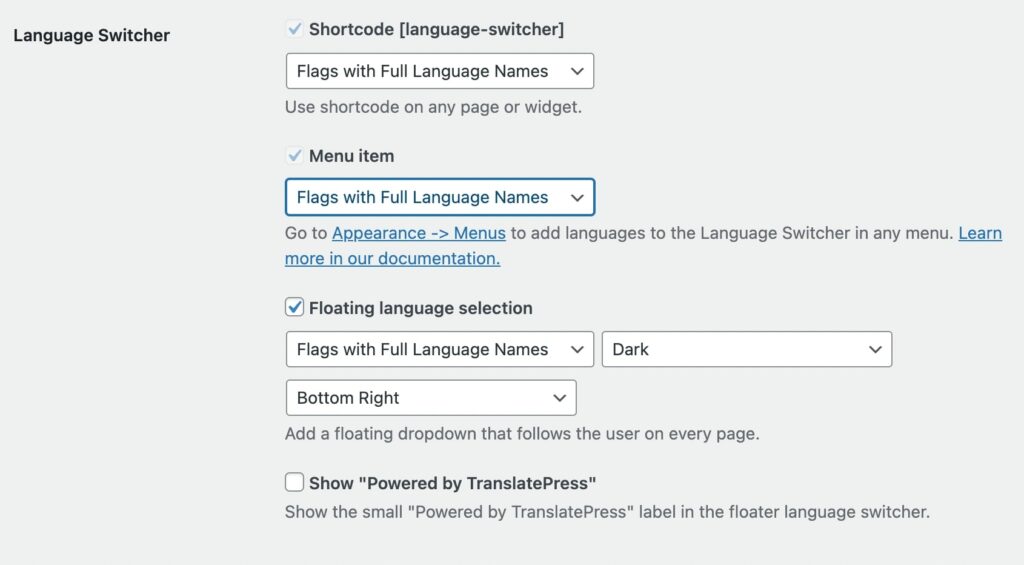
Para qualquer opção, você pode personalizar a aparência do seletor de idiomas. Usando o menu suspenso, você pode escolher exibir os nomes dos idiomas, bandeiras ou ambos:
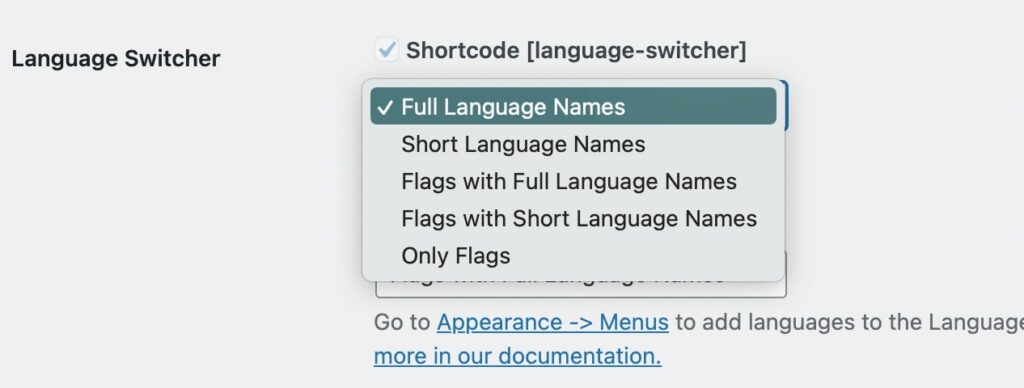
Quando você terminar, salve suas alterações. Uma maneira de adicionar esse recurso a uma página é com seu shortcode. Em qualquer página ou postagem, basta adicionar um bloco de shortcode:
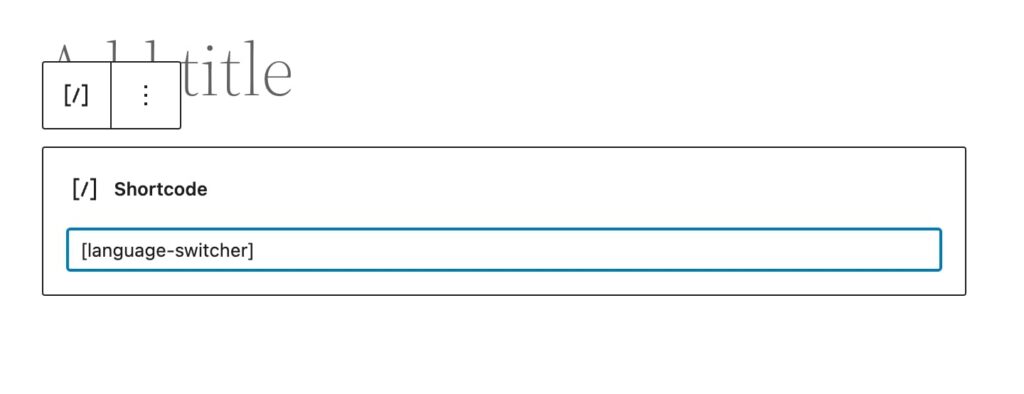
Para exibir o seletor de idiomas, cole este shortcode: ‘[language-switcher]’. No frontend, você poderá ver sua lista de idiomas disponíveis:
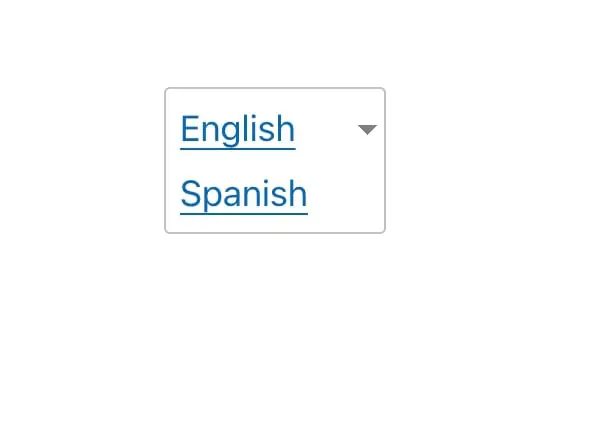
Agora qualquer visitante pode facilmente ler seu site no idioma de sua preferência simplesmente selecionando-o!
3. Ative a Tradução Automática
Outra maneira simples de criar um site multilíngue é configurar a tradução automática. Isso traduzirá cada palavra do seu conteúdo de um idioma para outro. Embora isso possa gerar algumas expressões estranhas, pode ser uma maneira rápida e fácil de traduzir seu site.
Se você decidir que esta opção é adequada para você, pode usar o plugin TranslatePress. Ele fornece tradução automática usando o Google Translate v2 ou o DeepL. No entanto, a versão gratuita suportará apenas o Google Translate.
Após ativar o plugin, navegue até Settings > TranslatePress e certifique-se de definir seus idiomas desejados. Em seguida, clique na aba Automatic Translation:
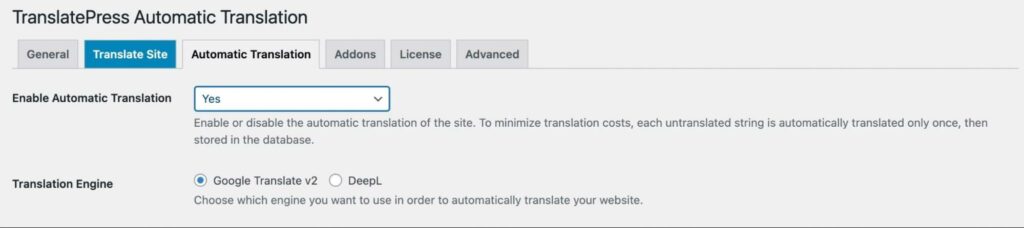
No topo da página, selecione Sim ao lado de Enable Automatic Translation. Em seguida, escolha o motor de tradução que deseja usar.
Para continuar configurando o Google Translate ou o DeepL, você precisará usar uma chave API. Para o Google Translate, faça login no seu Console do Google Cloud e crie um projeto. Em seguida, vá para APIs & Services:
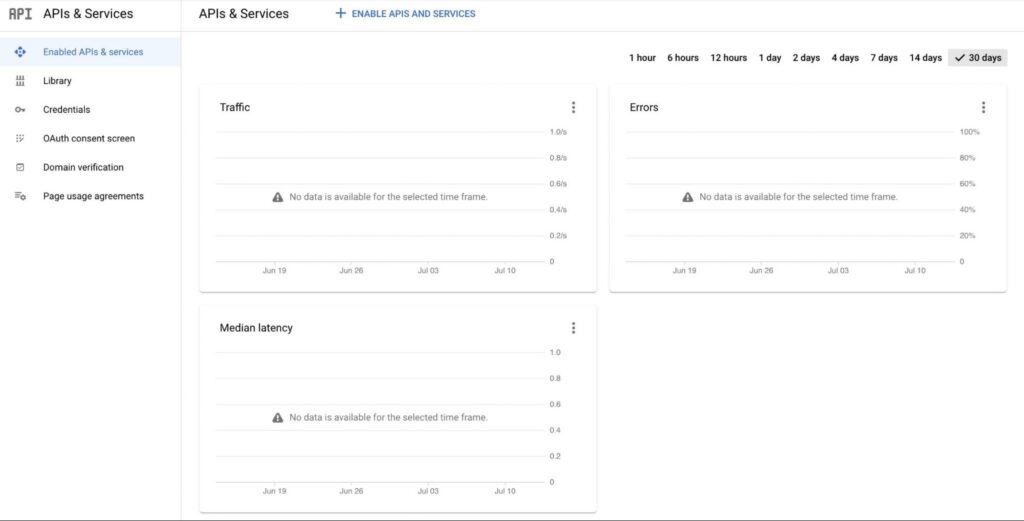
No topo da página, clique em Enable APIs and Services. Pesquise por Cloud Translation API e ative-a:
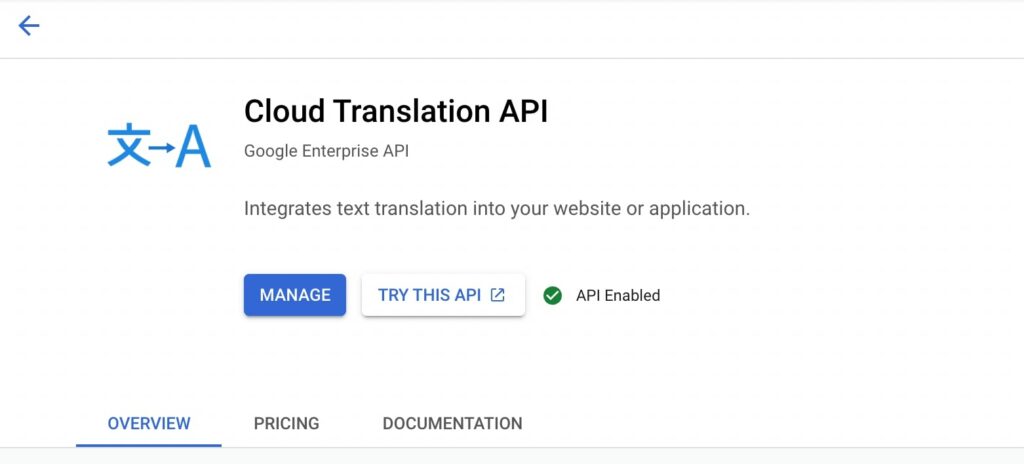
Encontre a página de Credentials e selecione Create Credentials. Em seguida, clique em API key:

Isso irá gerar uma chave de API para o Google Translate:
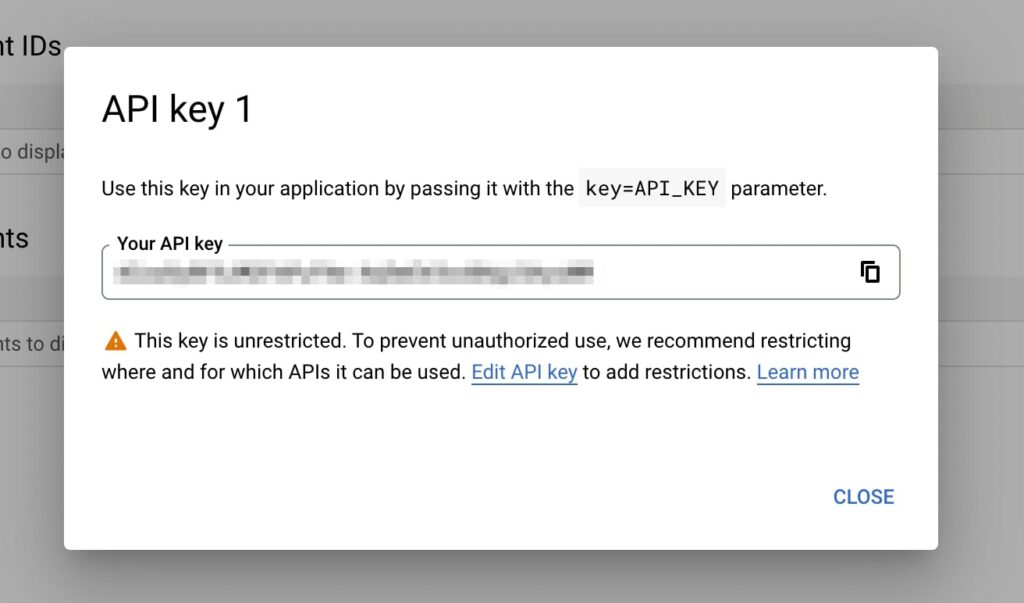
Agora você pode voltar ao seu Painel do WordPress e colar sua chave API nas configurações de Tradução Automática. Se estiver funcionando corretamente, você deverá ver uma marca de verificação verde:
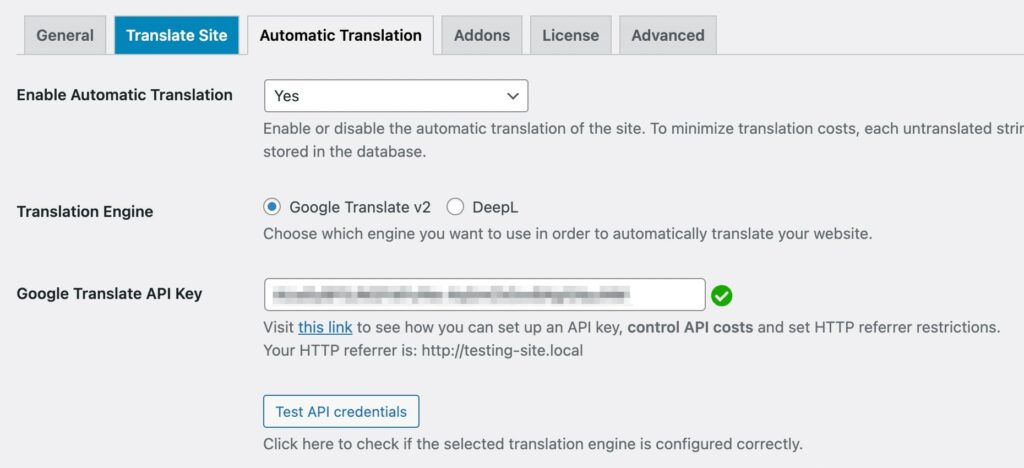
Quando você seleciona o botão Translate Site no topo do seu painel, isso abrirá o editor visual de tradução. Aqui, você pode selecionar o novo idioma e você verá a tradução automática à direita:
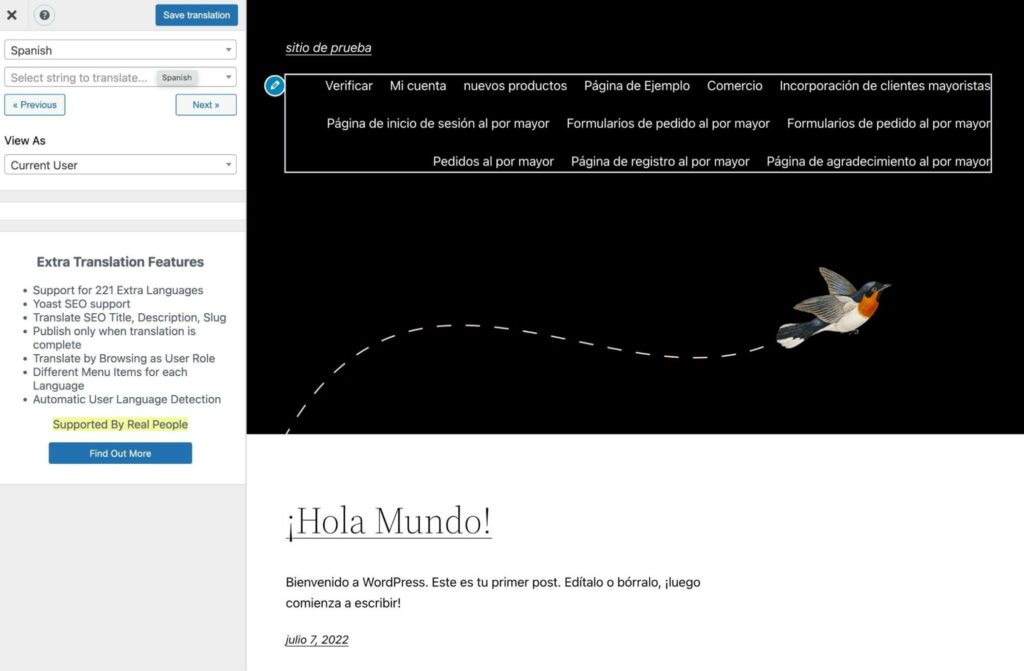
Se você notar algo errado com sua tradução, você também pode fazer edições manuais. Isso pode garantir que falantes nativos entendam seu conteúdo.
4. Edite as Traduções do Seu Site
Se você ativar a tradução automática, o resultado pode não ser perfeito. Como ela traduz baseando-se em palavras individuais, pode soar estranho para falantes nativos. Para resolver esse problema, você pode editar suas traduções manualmente.
No editor de tradução visual, você pode clicar no ícone de caneta para visualizar textos em múltiplos idiomas. Ele mostrará o conteúdo original, bem como a nova tradução:
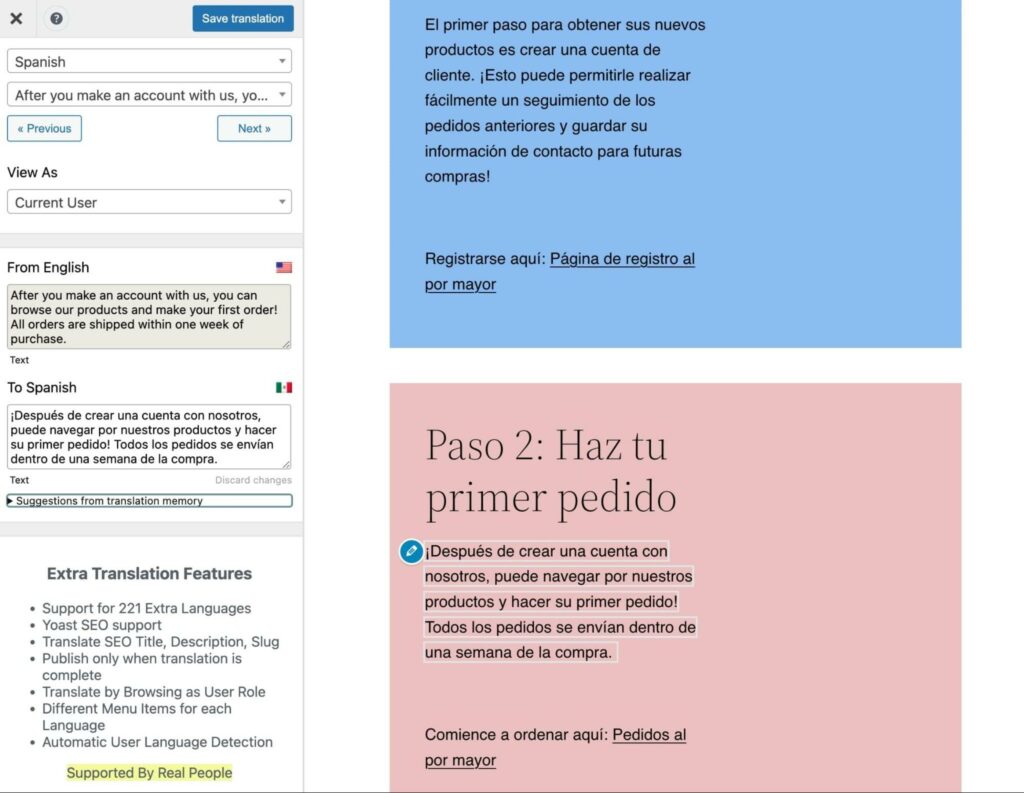
Se você fala a língua traduzida, pode alterar qualquer expressão estranha usando a caixa de texto à esquerda. Para ajudá-lo ainda mais, o TranslatePress pode fornecer sugestões de tradução:
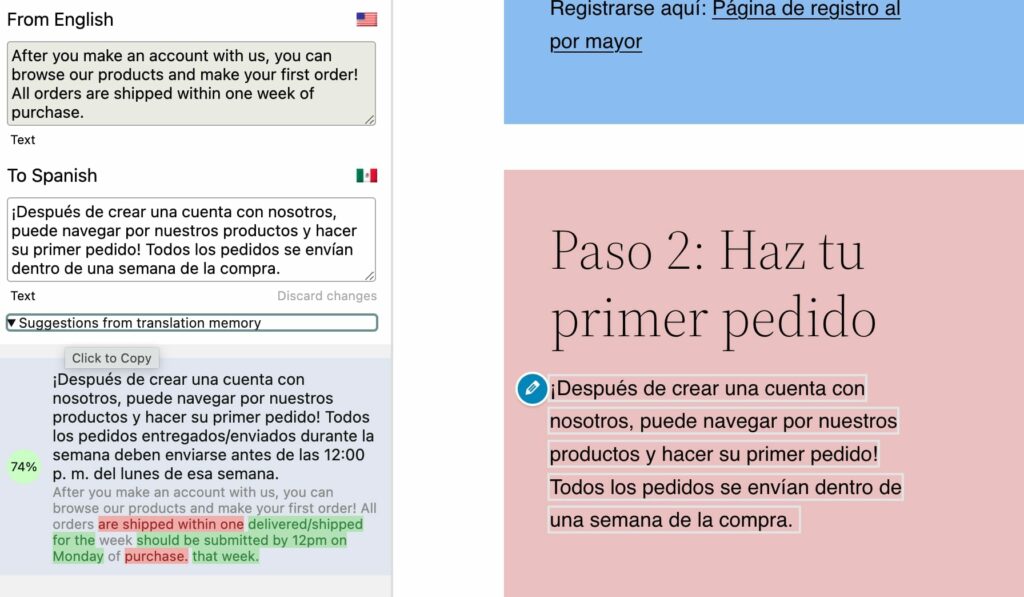
Ao clicar nessas sugestões, você pode atualizar automaticamente a tradução. Em seguida, clique em Salvar tradução para implementar isso no editor de frontend.
Agora, quando os visitantes mudarem seu site para o idioma secundário, eles poderão ver suas novas alterações:
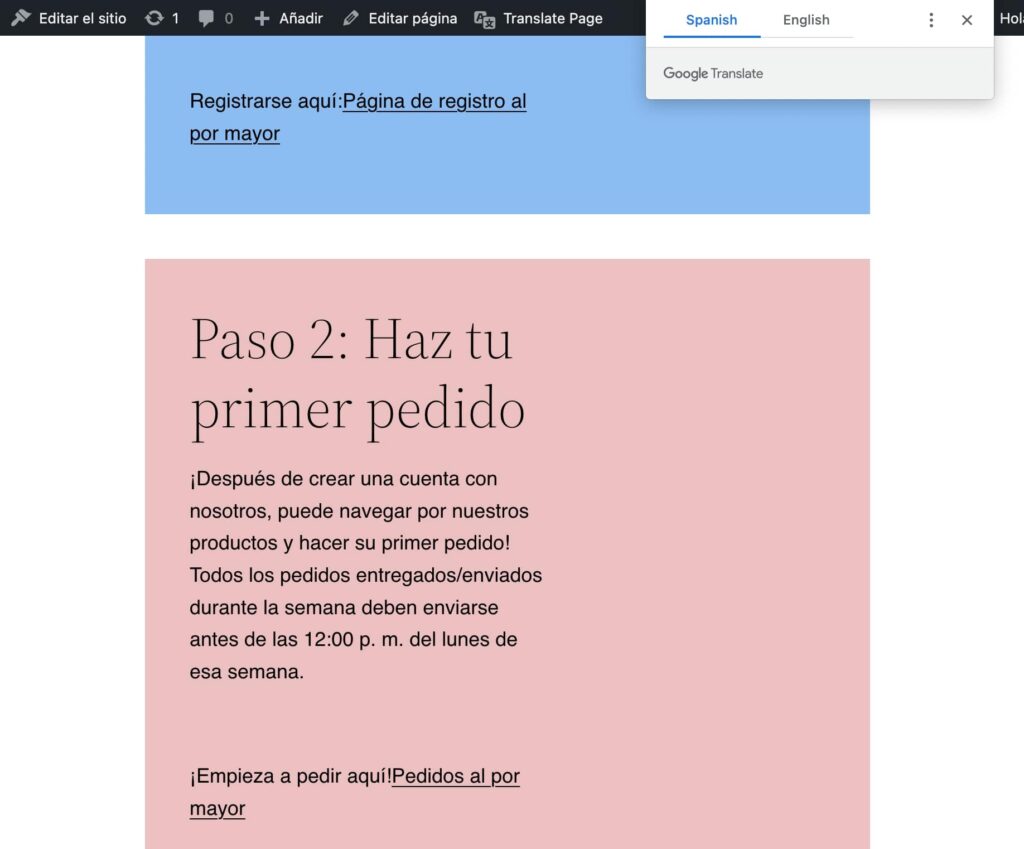
Essas edições podem melhorar a qualidade das suas traduções. Isso pode ajudar a tornar seu conteúdo mais relacionável e compreensível, em vez de parecer uma tradução automática e rígida.
5. Altere Seus URLs
Juntamente com a tradução das suas páginas web, você pode querer modificar os URLs para o seu conteúdo traduzido. Utilizando o plugin Polylang, você pode alterar o código de idioma nos seus links para se alinhar com a nova tradução.
Primeiro, certifique-se de instalar e ativar o Polylang. Usando o assistente de configuração, selecione os idiomas que deseja adicionar ao seu site:
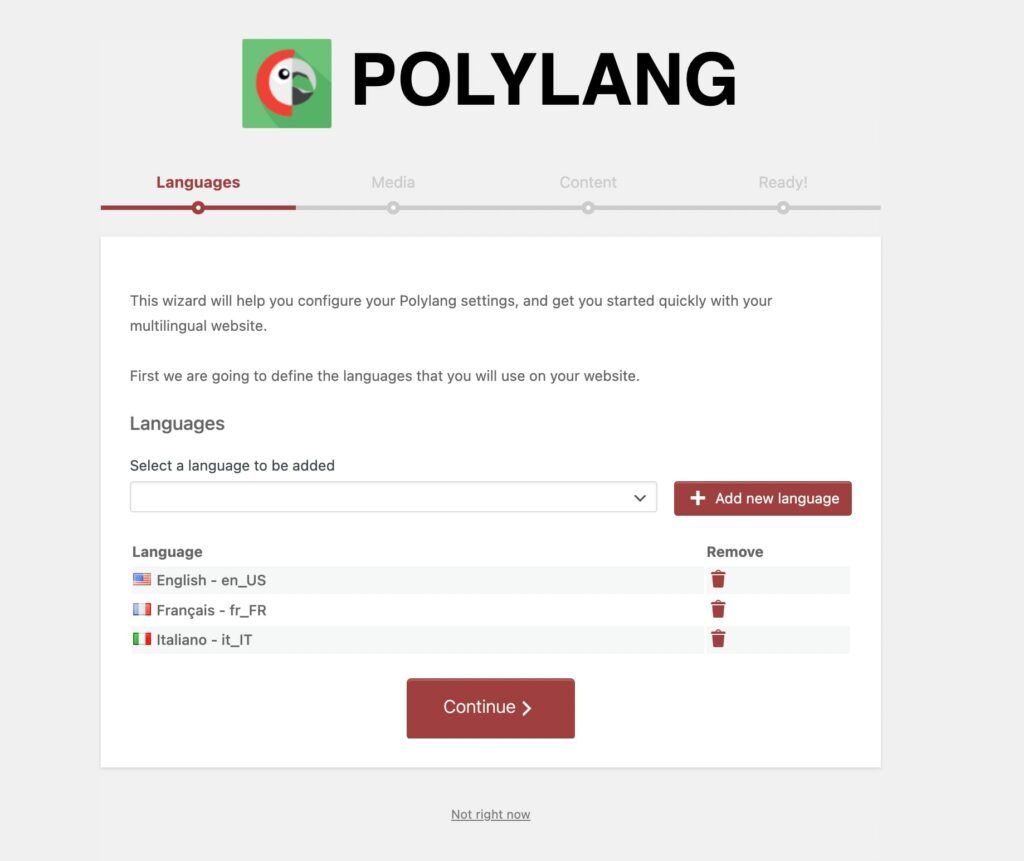
Continue o processo de configuração e volte ao painel. Depois, vá em Idiomas > Configurações e encontre Modificações de URL:
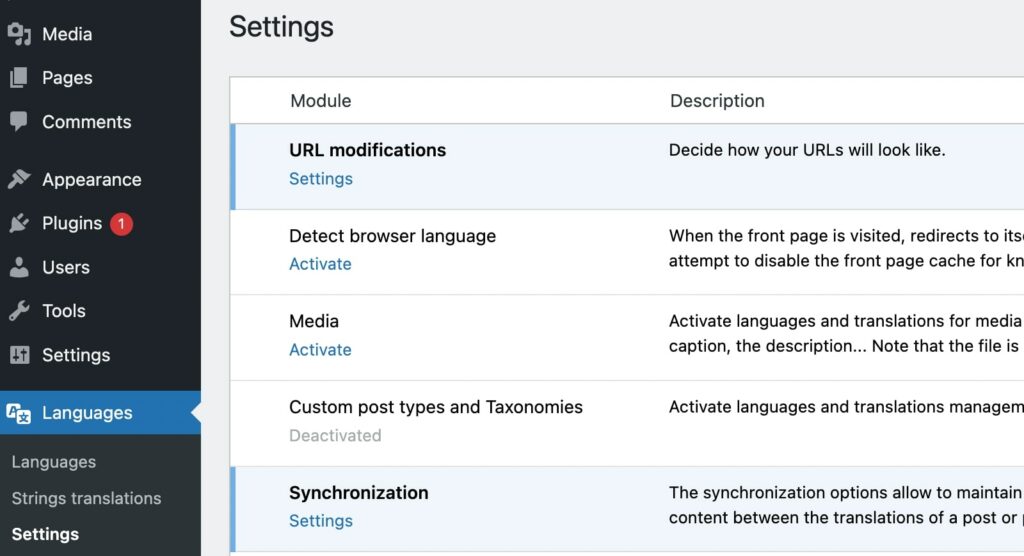
Abra esta seção e ative Ocultar informações de idioma da URL para o idioma padrão. Se você tem o inglês como seu idioma padrão, isso removerá o ‘/en/’ da sua URL:

Isso mudará todos os seus links para uma estrutura como esta:
URL em Inglês: https://dreamhost.com/about-us/
URL em Espanhol: https://dreamhost.com/es/sobre-nosotros
Uma vez que terminar, salve suas alterações.
6. Adicionar Conteúdo Multilíngue
Se você não quer instalar um novo plugin, existem outras maneiras simples de incluir traduções no seu site. Por exemplo, você pode apresentar duas traduções diferentes na mesma publicação. Então, você pode criar um link âncora para que os leitores possam facilmente saltar para o conteúdo traduzido.
Para fazer isso, você precisará criar uma nova postagem. Você pode começar escrevendo o conteúdo em seu idioma nativo:
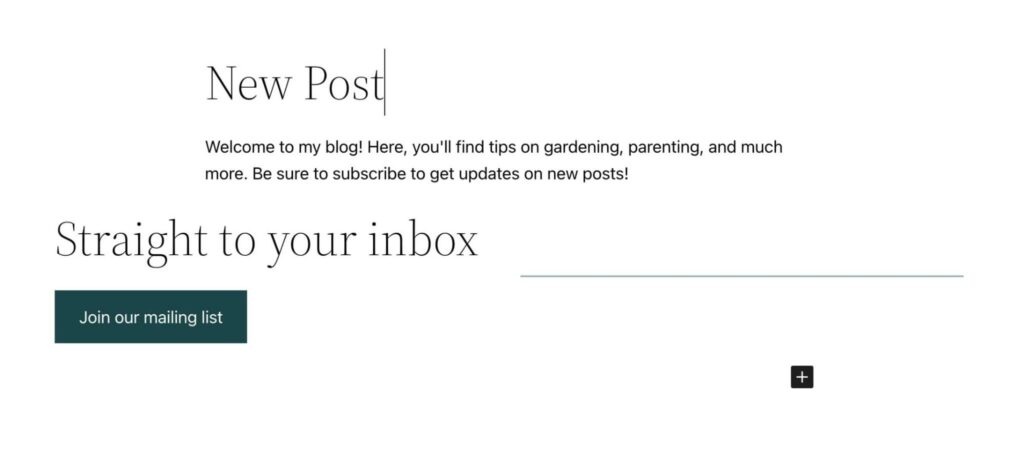
Em seguida, você precisará abrir um tradutor como o Google Translate. Depois de escolher para qual idioma traduzir, você pode colar seu conteúdo:
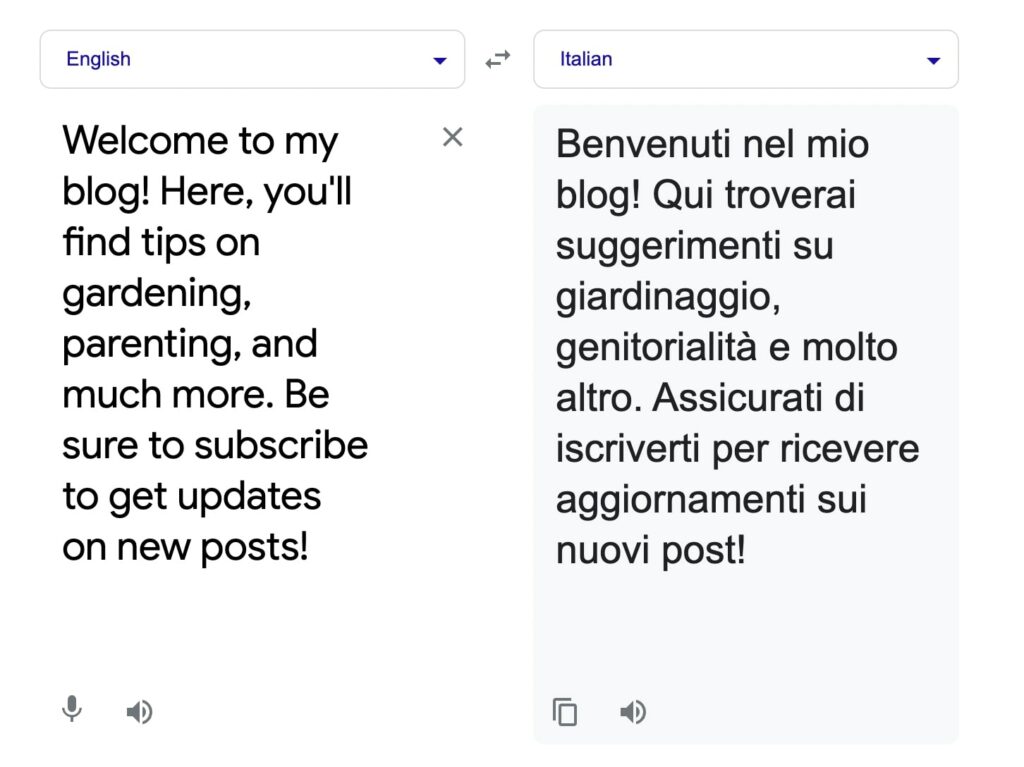
Em seguida, copie suas traduções e cole-as abaixo do texto original. Certifique-se de traduzir todos os elementos na página:
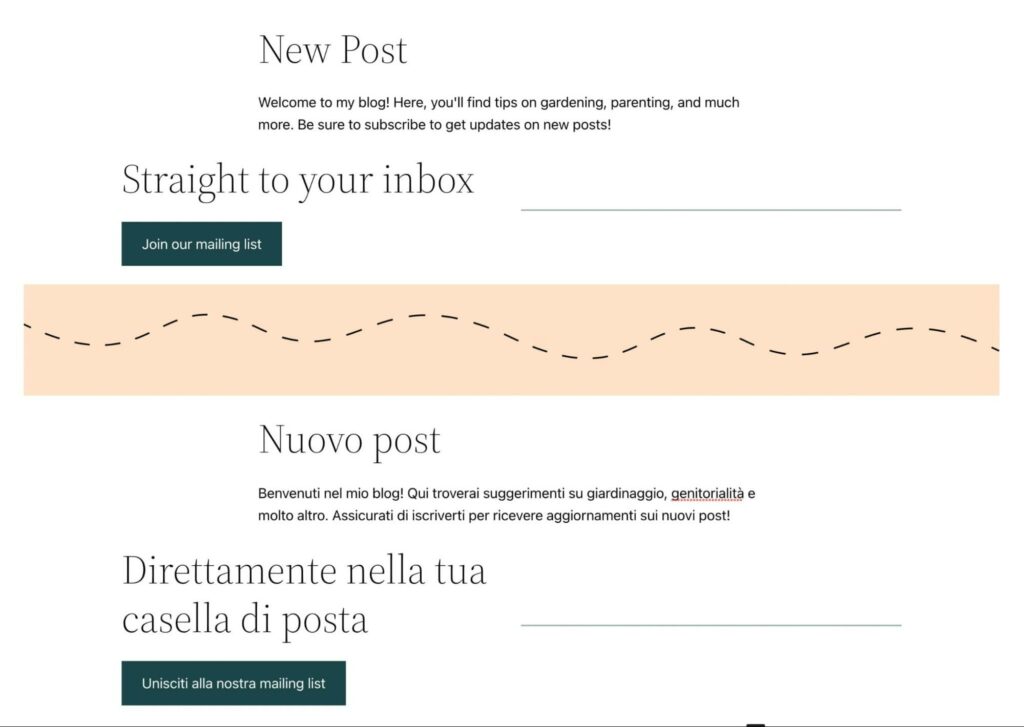
Depois de terminar, clique no título da seção traduzida. Abra suas configurações Avançadas e encontre a âncora HTML:
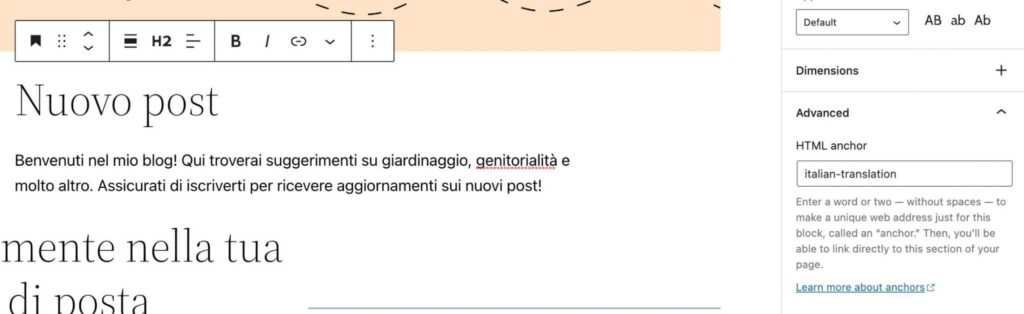
Aqui, crie um identificador único e copie-o. Em seguida, no topo da postagem, adicione o nome do segundo idioma:
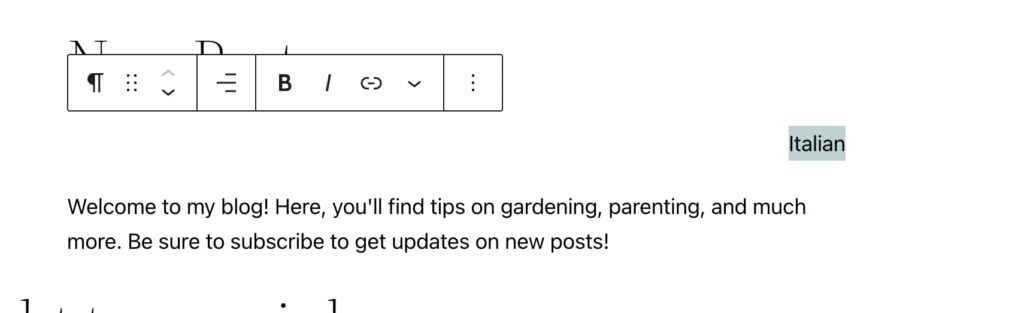
Clique no link botão para adicionar um salto interno. Para o texto do link, inclua ‘#’ seguido pela sua âncora HTML:
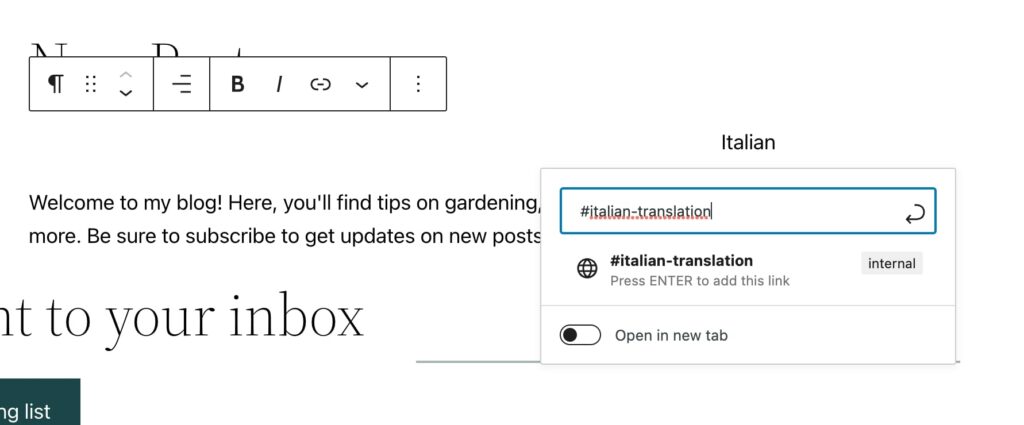
Agora os visitantes podem ver que há uma versão traduzida dessa nova publicação! Qualquer pessoa que leia esse idioma pode clicar no link, que os levará à tradução.
Alternativamente, você pode incluir a tradução como uma postagem completamente nova. Neste caso, o link irá redirecionar eles para outra página em vez de um salto para uma única página.
Se você decidir fazer isso, pode querer criar uma nova categoria para esse idioma. Desta forma, os falantes nativos podem encontrar essas postagens todas em um só lugar.
7. Crie um Multisite do WordPress
Em vez de criar várias versões de suas publicações, você pode criar um Multisite do WordPress. Essencialmente, isso pode hospedar diferentes versões traduzidas do seu site em uma única instalação do WordPress.
Entretanto, isso envolve personalizar seu banco de dados editando arquivos do site. Como isso pode prejudicar seus dados, certifique-se de fazer backup do seu site antecipadamente.
Em seguida, abra seu arquivo wp-config.php. Logo antes da linha ‘/* That’s all stop editing! Happy blogging. */.’, adicione este código:
/* Multisite */
define( 'WP_ALLOW_MULTISITE', true );
Agora você pode ir ao seu Painel do WordPress. Encontre Ferramentas > Configuração de Rede:
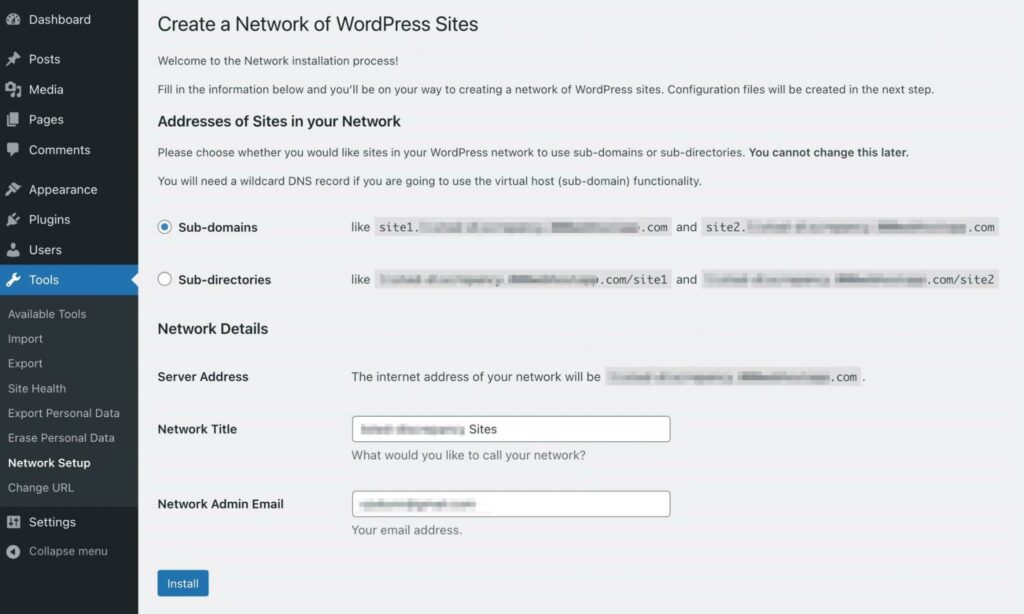
Você precisará escolher entre subdomínios e subdiretórios. Veja como seus URLs aparecerão com cada opção:
- Subdomínio: site1.example.com
- Subdiretório: example.com/site1
Então, revise seus Detalhes de Rede e clique em Instalar.
Para ativar a rede, você precisará adicionar algumas informações aos seus arquivos wp-config.php e .htaccess. Após colar o código fornecido, faça login novamente no seu painel:
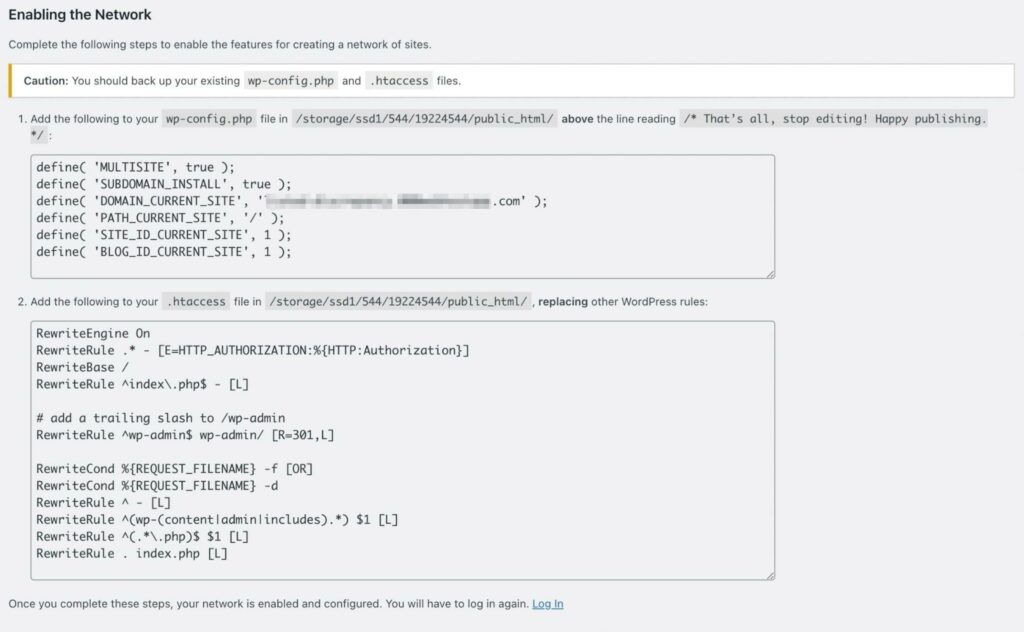
Você agora deve ver novos ícones para gerenciar sua rede. Quando você clicar em My Sites, você poderá criar um novo site traduzido:
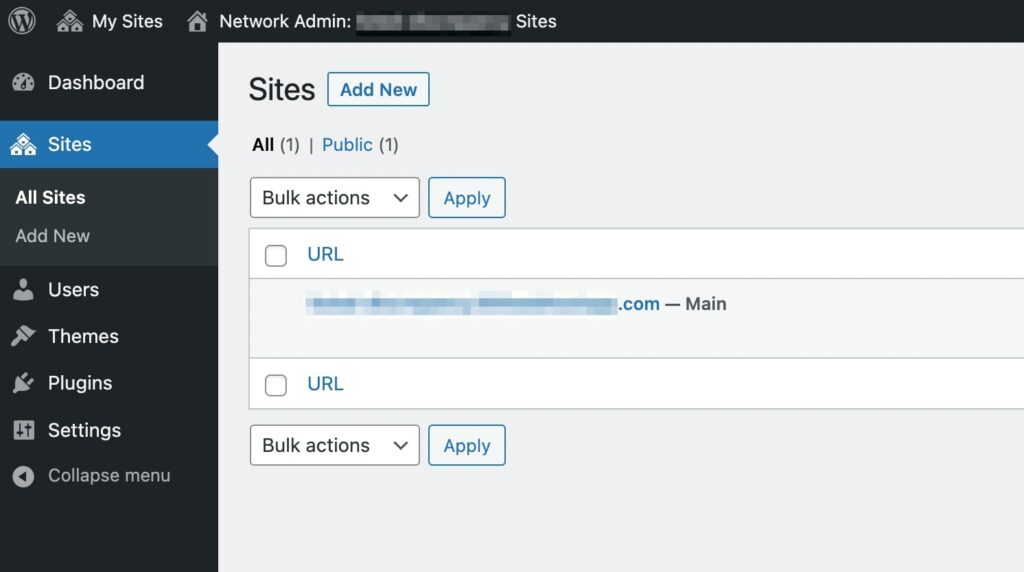
Com este método, você pode adicionar novos sites filhos para praticamente qualquer idioma!
Torne-se Global com um Site WordPress Multilíngue
Em última análise, ter um site multilíngue pode melhorar seu SEO e aumentar seu tráfego orgânico. Ao fornecer conteúdo bem traduzido, você pode expandir seu público para vários países. Além disso, como as palavras-chave em inglês têm um alto nível de competição, este pode ser o melhor momento para se tornar multilíngue.
Para fazer isso, você pode simplesmente instalar um plugin multilíngue. Com TranslatePress, você pode habilitar a tradução automática, adicionar um alternador de idiomas e editar traduções manualmente. Alternativamente, você pode usar um serviço como o Google Translate para criar conteúdo multilíngue.
Se você decidir criar uma versão traduzida do seu site, você vai querer garantir que ele seja rápido e seguro. Com um plano de hospedagem DreamPress, você pode criar um site WordPress de alto desempenho que não seja um transtorno para gerenciar!

Faça Mais com o DreamPress
Usuários do DreamPress Plus e Pro têm acesso ao Jetpack Professional (e mais de 200 temas premium) sem custo adicional!
Confira os Planos